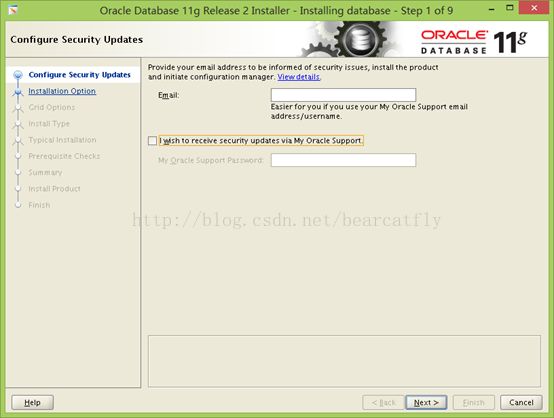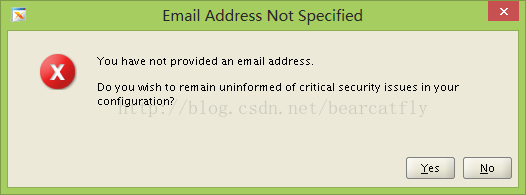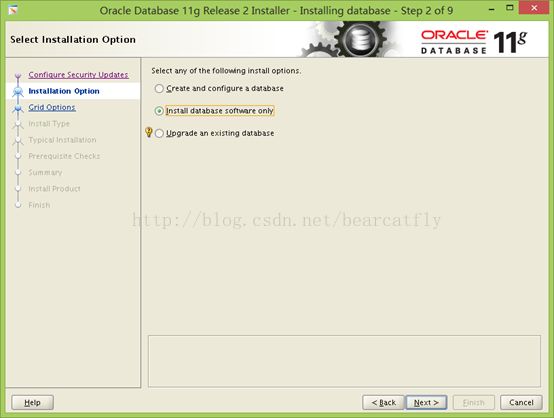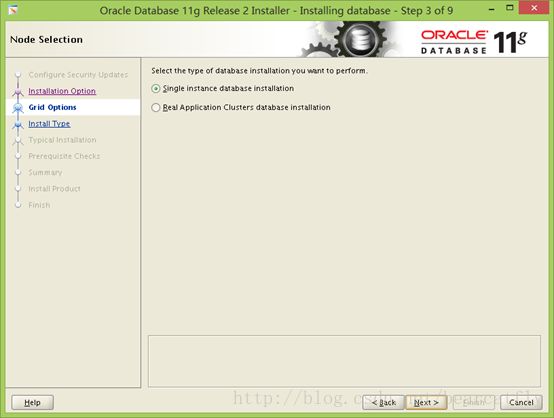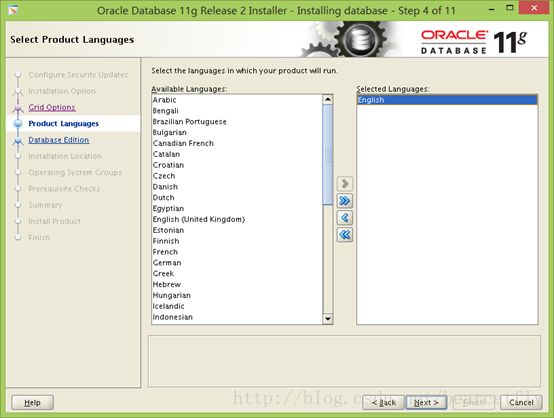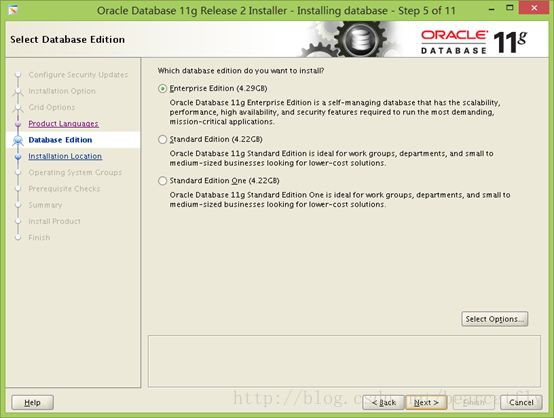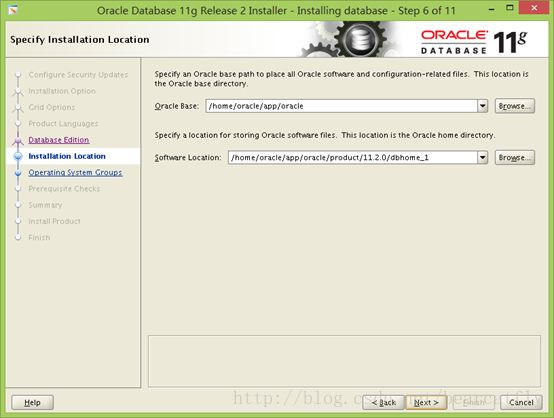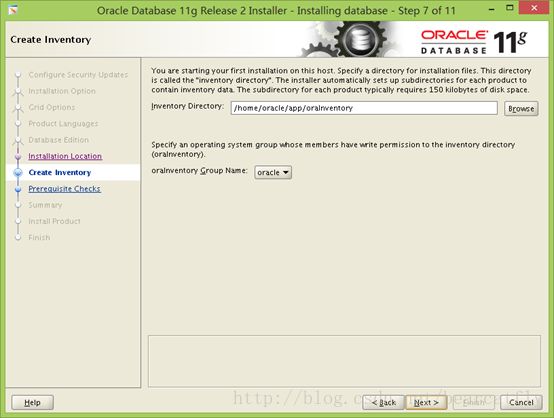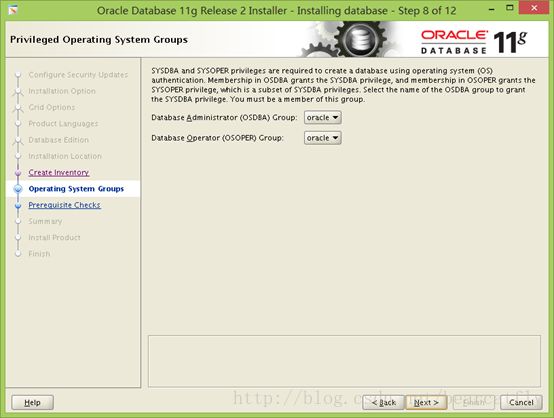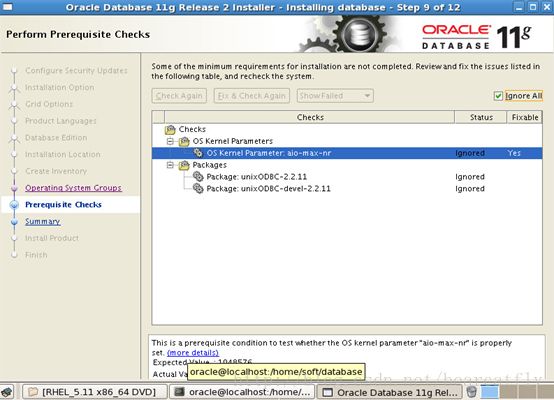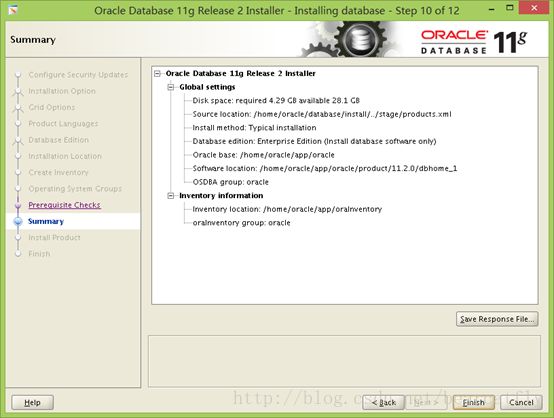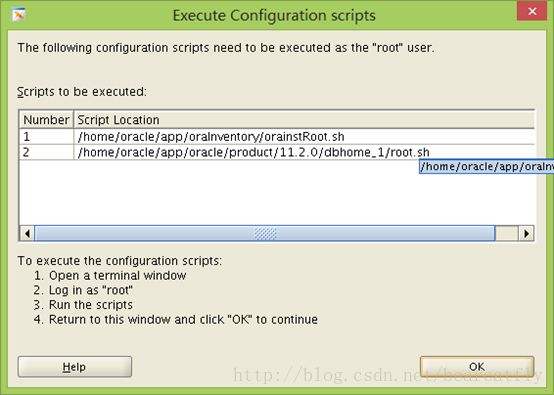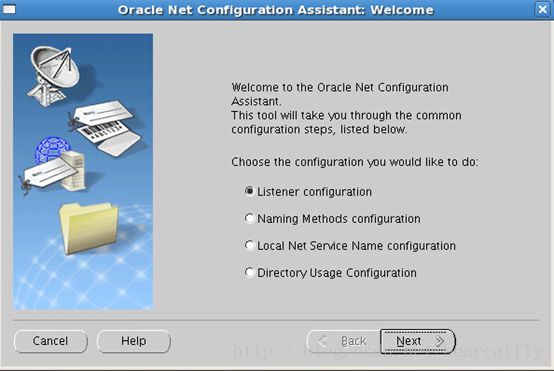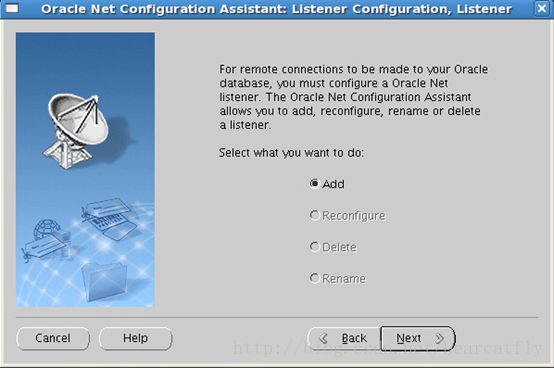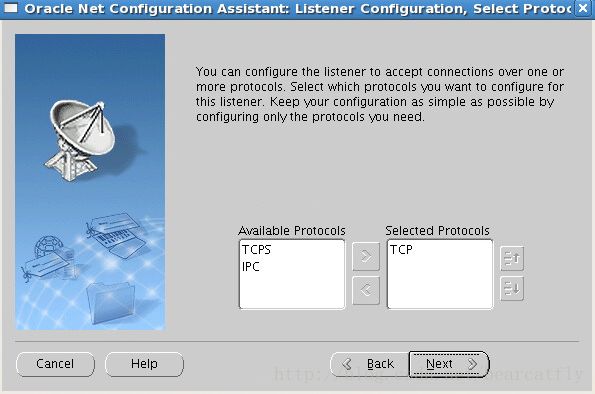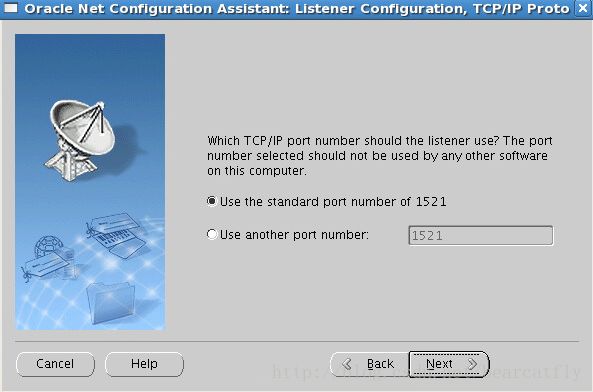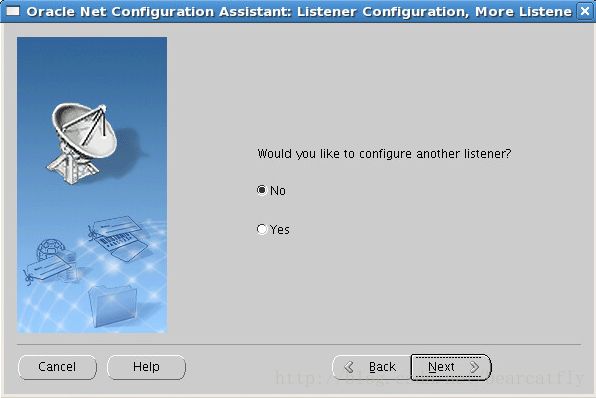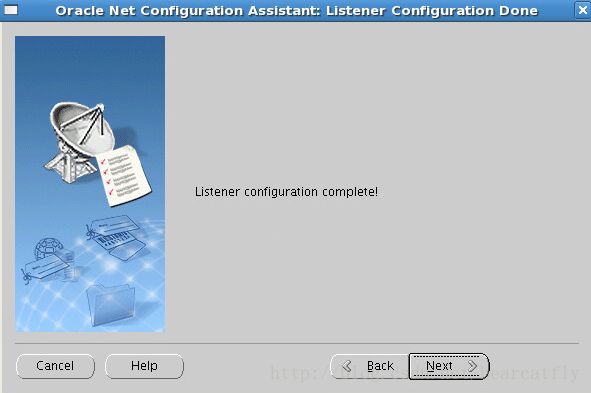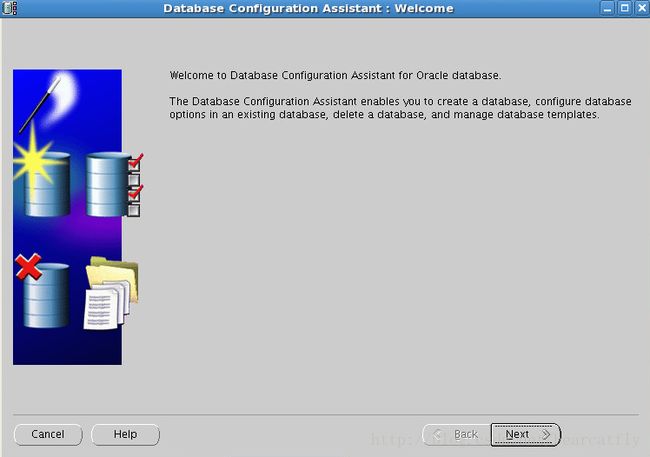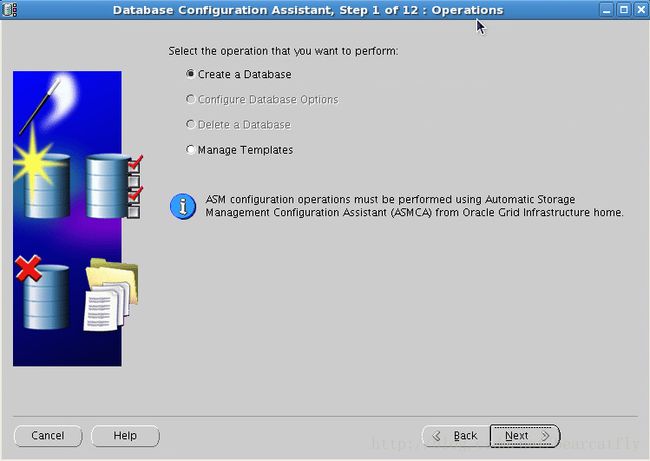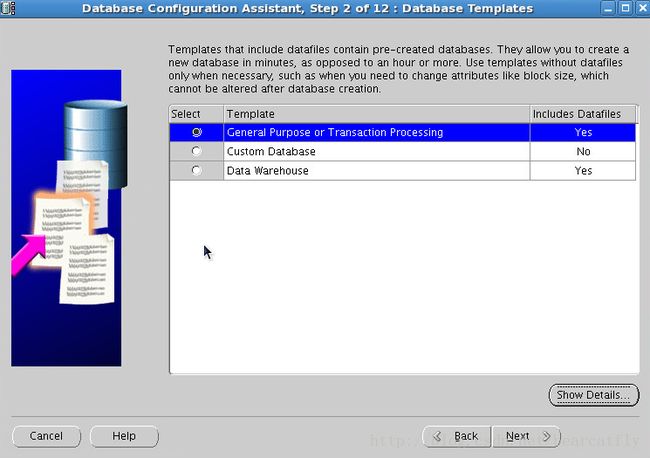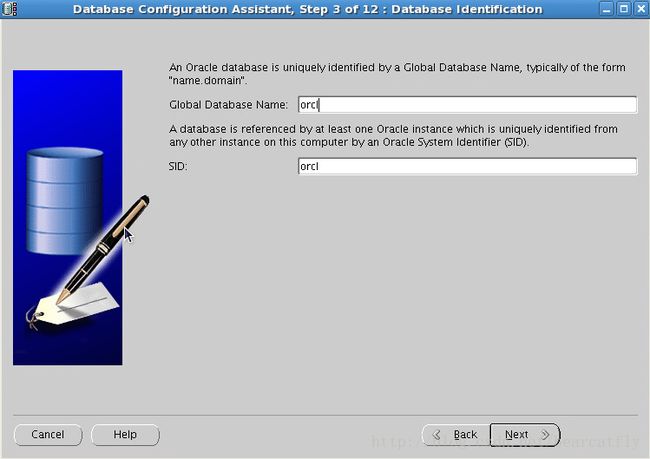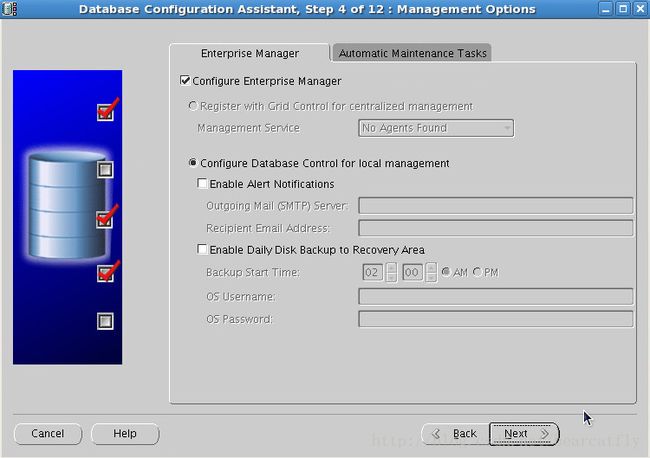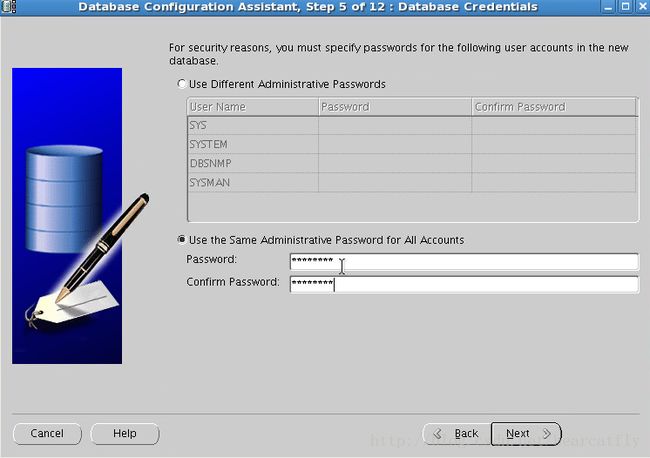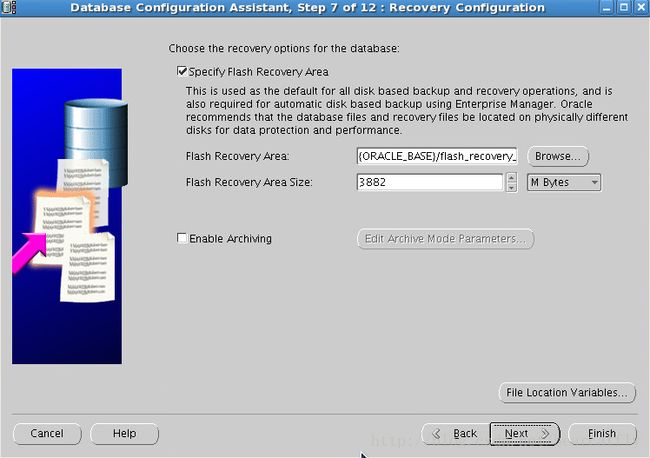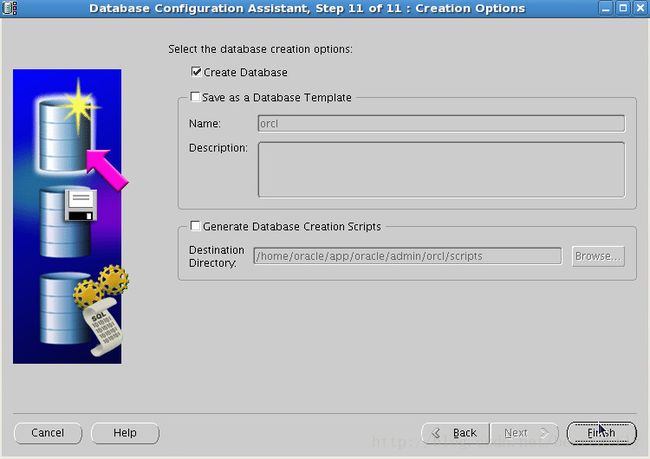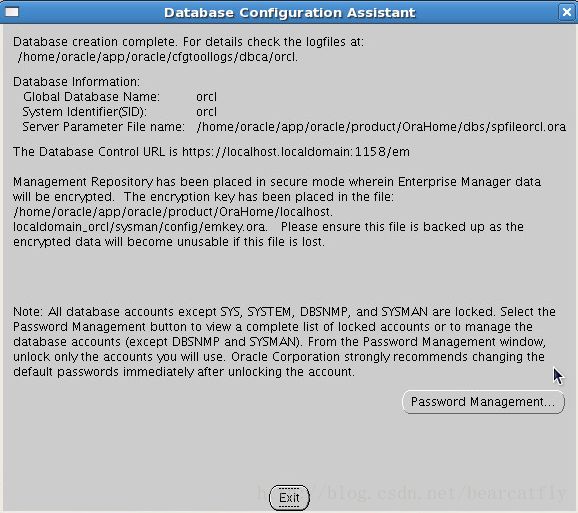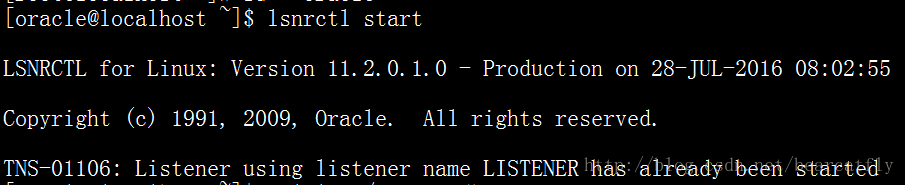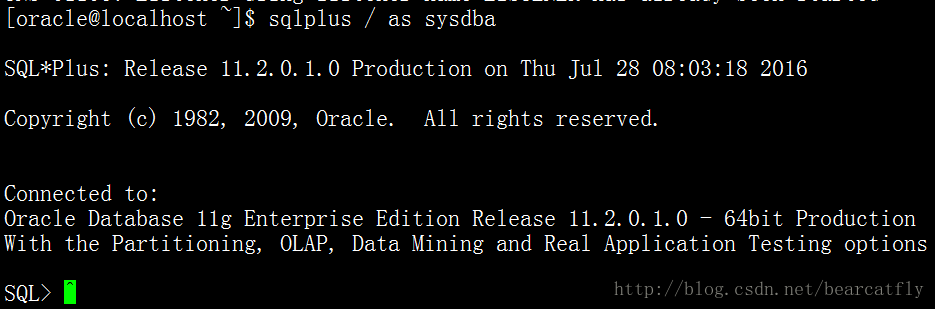RHEL 5.X 64bit+oracle 11g安装手册
RHEL 5.X 64bit+oracle 11g安装手册
1. 前期准备工作
1.1安装操作系统
本文档主要介绍在RHEL 5.5 x64 上安装ORACLE
操作系统版本:Red Hat Enterprise Linux Serverrelease 5.5 (Tikanga)
内核版本:Linux version 2.6.18-194.el5
Linux5.5需要Desktop
1.2 linux环境设置
1.关闭防火墙和seliux
关闭防火墙同时设置开机禁用防火墙
[root@localhost ~]# service iptables stop
[root@localhost ~]# chkconfig iptables off
关闭selinux
[root@localhost ~]# setenforce 0
3.配置ip
4.修改网卡配置文件
[root@localhost ~]# cd /etc/sysconfig/network-scripts/
[root@localhost network-scripts]# vi ifcfg-eth0
将onboot=no改为yes
4.重新启动网络
[root@localhost ~]# service network restart
1.3 创建oracle用户及组
[root@localhost ~]# groupadd oinstall
[root@localhost ~]# groupadd dba
[root@localhost ~]# useradd -g oinstall -G dba oracle
[root@localhost ~]# passwd oracle
1.4准备安装包
11g介质(两个包) x86_64
Linux.x64_11gR2_database_1of2.zip
Linux.x64_11gR2_database_2of2.zip
使用mkdir命令在home目录下创建soft目录,并使用Xftp4软件将两个安装包拷贝至/home/soft目录中。并将其解压
解压命令:unzip xxx.zip
[root@localhostsoft]# unzip linux.x64_11gR2_database_1of2.zip
[root@localhostsoft]# unzip linux.x64_11gR2_database_2of2.zip
1.5安装依赖包
注意版本号必须大于或者等于一下版本号
命令:rpm –ivh xxx.rpm 安装依赖
binutils-2.17.50.0.6-14.el5.x86_64.rpm
compat-libstdc++-33-3.2.3-61.x86_64.rpm
compat-libstdc++-33-3.2.3-61.i386.rpm
elfutils-libelf-0.137-3.el5.x86_64.rpm
elfutils-libelf-devel-0.137-3.el5.x86_64.rpm
elfutils-libelf-devel-static-0.137-3.el5.x86_64.rpm
(注意上面两个包是依赖关系,需要一起装)
gcc-4.1.2-48.el5.x86_64.rpm
glibc-headers-2.5-49.x86_64.rpm glibc-devel-2.5-49.x86_64.rpm(一起装)
kernel-headers-2.6.18-194.el5.x86_64.rpm
libgomp-4.4.0-6.el5.x86_64.rpm
(注意上面四个包是依赖关系,顺序是从下往上依次装)
gcc-c++-4.1.2-48.el5.x86_64.rpm
libstdc++-devel-4.1.2-48.el5.x86_64.rpm
(两个包依赖,从下往上装)
glibc-2.5-49.x86_64.rpm
glibc-2.5-49.i686.rpm
glibc-common-2.5-49.x86_64.rpm
glibc-devel-2.5-49.i386.rpm
glibc-devel-2.5-49.x86_64.rpm
glibc-headers-2.5-49.x86_64.rpm
libaio-devel-0.3.106-5.x86_64.rpm
libgcc-4.1.2-48.el5.i386.rpm
libgcc-4.1.2-48.el5.x86_64.rpm
libstdc++-4.1.2-48.el5.i386.rpm
libstdc++-4.1.2-48.el5.x86_64.rpm
libstdc++-devel-4.1.2-48.el5.x86_64.rpm
make-3.81-3.el5.x86_64.rpm
sysstat-7.0.2-3.el5.x86_64.rpm
unixODBC-2.2.11-7.1.x86_64.rpm
unixODBC-2.2.11-7.1.i386.rpm
unixODBC-devel-2.2.11-7.1.x86_64.rpm
unixODBC-devel-2.2.11-7.1.i386.rpm
1.6调整系统参数
[root@localhostServer]# vi /etc/sysctl.conf
增加下面参数
fs.file-max = 6815744
fs.aio-max-nr = 1048576
net.ipv4.ip_local_port_range = 1024 65000
net.core.rmem_default = 1048576
net.core.rmem_max = 4194304
net.core.wmem_default = 262144
net.core.wmem_max = 1048576
net.ipv4.ip_local_port_range = 9000 65500
kernel.sem = 250 32000 100 128
kernel.shmmni = 4096
kernel.shmall =2097152
kernel.shmmax = 2147493648
运行如下生效参数
[root@localhostPackages]# sysctl –p
重启系统
1.7用户限制设置
1. 修改/etc/security/limits.conf
vi/etc/security/limits.conf
以 root 用户身份,在 /etc/security/limits.conf 文件中添加如下内容:
oracle soft nproc 16384
oracle hard nproc 16384
oracle soft nofile 65536
oracle hard nofile 65536
2. 修改/etc/pam.d/login
vi /etc/pam.d/login
在 /etc/pam.d/login 文件中添加下面一行内容:
session required pam_limits.so
1.6设置oracle用户环境变量
vi ~/.bash_profile(在oracle用户下)
增加下列内容
TMP=/tmp; export TMP
TMPDIR=$TMP; export TMPDIR
export ORACLE_BASE=/home/oracle/app/oracle
export ORACLE_HOME=$ORACLE_BASE/product/OraHome
export ORACLE_SID=orcl
export ORACLE_OWNER=oracle
export PATH=/usr/sbin:$ORACLE_HOME/bin:$PATH
LD_LIBRARY_PATH=$ORACLE_HOME/lib:/lib:/usr/lib:/usr/local/lib
export LD_LIBRARY_PATH
CLASSPATH=$ORACLE_HOME/JRE:$ORACLE_HOME/jlib:$ORACLE_HOME/rdbms/jlib
CLASSPATH=$CLASSPATH:$ORACLE_HOME/network/jlib
export CLASSPATH
保存并退出,用如下命令使其生效
source .bash_profile
做完如上操作,重启系统,使设置生效
2.安装软件
2.1以oracle用户登录
用oracle用户登入,运行runinstaller
回车出现下面图所示的安装界面
[oracle@localhost oracle]$ cd/home/soft/database/
[oracle@localhost database]$./runInstaller
2.2进行图形界面安装
不用填写电子邮箱,将勾选去掉
会跳出警告,不用管它,点“yes”,下一步。
选择install database software only,下一步
默认下一步
选择English,下一步
默认下一步
下一步
下一步
下一步
显示系统参数设置错误与未安装的依赖包,对于系统设置错误,根据下面的更多细节改正过来,并且重启系统。对于未安装的依赖包继续安装,安装后点check。
最后出现下图
核对信息,无误后点击“finish”。
开始安装,差不多的时候会跳出一下界面。
提示以root身份运行两个脚本
[root@localhost~]# cd /home/oracle/app/oraInventory/
[root@localhostoraInventory]# ./orainstRoot.sh
[root@localhost~]# cd /home/oracle/app/oracle/product/OraHome/
[root@localhostOraHome]# ./root.sh
点击“close”,完成安装。
3.配置监听
以oracle账户登录,运行如下命令
[oracle@localhost~]$ netca
一直默认安装,最后点完成结束
4.安装database
以oracle用户运行如下命令,会弹出以下会话框
[oracle@localhost~]$ dbca
数据库名称和SID(注意要和环境变量中设置的SID一样)
设置用户统一口令
完成安装,点击Exit
5.数据库启动和停止命令
5.1启动数据库
[oracle@localhost~]$ sqlplus / as sysdba
5.2关闭数据库
Shutdownimmediate
[oracle@localhost~]$ lsnrctl stop
6.安装中遇到的问题
6.1 关于依赖包问题,依赖通俗的意思就是这个包是需要另一个包作为基础,必须先将一个包打上,才能打另一个包。依赖包需要到安装光盘找,如果用iso安装可以挂在光盘到mnt目录下。
6.2 关于出现displayat least 256 colors的问题,我的解决方法是重新启动一下就好了,当然可能原因不同,方法就不同啦。
6.3 如果看不全屏幕的话,调整一下分辨率1024*768即可。如果是在Vmware虚拟机环境下安装数据库则需要安装Vmware tool。
6.4 安装linux时,空间一定要建大点,根目录至少大于5G,不然后面会很麻烦。
6.5 友情提醒,出错没关系,一定要有耐心。